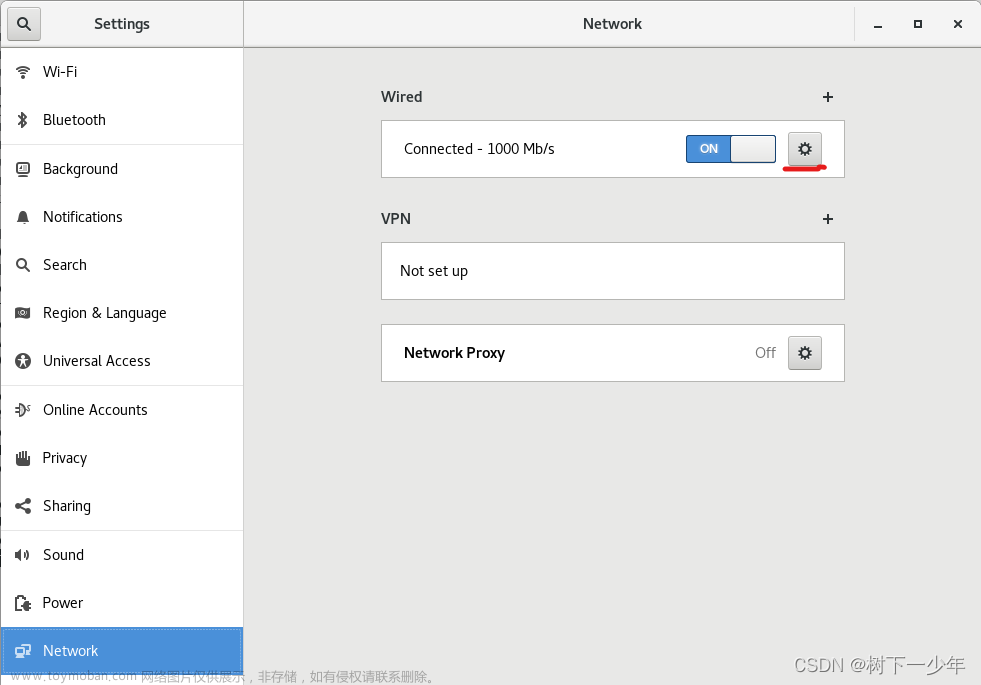1.虚拟机linux设置静态ip与windows互相ping通及设置静态ip之后不能联网问题一站式解决:
转载:https://www.codenong.com/cs105332412/文章来源:https://www.toymoban.com/news/detail-451852.html
2.遇到网络服务重启失败的问题

按照提示查看网络服务的状态
看到这篇博文https://www.cyberithub.com/failed-to-start-lsb-bring-up-down-networking/
首先可能是因为你MAC地址的问题,在 /etc/sysconfig/network-scripts/ifcfg-ens33 中提供正确的 MAC 地址并重新启动网络服务后应该可以解决此错误。
ip addr 命令查看你的MAC地址
添加HWADDR=MAC地址
重启网络服务,还是失败
说可能是NetworkManager的问题
查看服务状态
暂时停止该服务
可以看到已经停止了
重启网络服务还是失败
查看一下配置文件
把另外两个都删除
rm -f /etc/sysconfig/network-scripts/ifcfg-ens33.bak
重启服务,成功! 文章来源地址https://www.toymoban.com/news/detail-451852.html
文章来源地址https://www.toymoban.com/news/detail-451852.html
到了这里,关于linux设置静态ip与windows互相ping通、设置静态ip之后不能联网和网络服务重启失败的问题的文章就介绍完了。如果您还想了解更多内容,请在右上角搜索TOY模板网以前的文章或继续浏览下面的相关文章,希望大家以后多多支持TOY模板网!